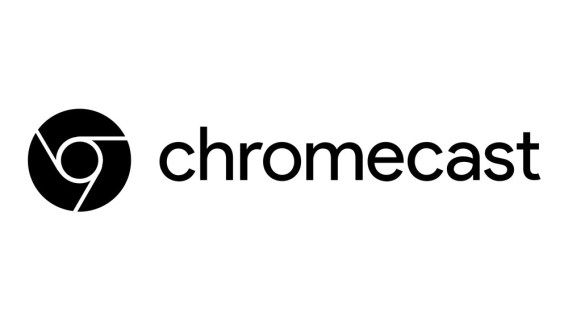Para los usuarios de iPhone y iPad que ya se han actualizado a iOS 9,…
Cómo usar un Chromecast sin Wi-Fi
Chromecast es una pieza de tecnología increíblemente útil. Está desarrollado por Google y puede usarlo para transmitir videos y todo tipo de medios desde otros dispositivos a su televisor de pantalla grande. La mayoría de las personas pueden utilizar Chromecast con bastante rapidez y utilizarlo sin problemas.
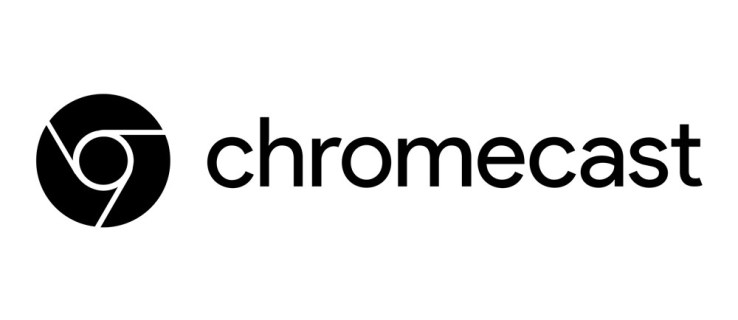
Sin embargo, la mayoría de la gente todavía usa Wi-Fi para Chromecast. ¿Sabías que puedes usarlo incluso sin una conexión Wi-Fi? No es nada difícil y esta guía le mostrará cómo hacerlo. Repasaremos varios métodos que cubrirán todas las plataformas principales: Windows, Android, Mac, iOS.
Usar Chromecast sin Wi-Fi en Android
Lógicamente, Google se preocupa más por los usuarios de Android e hizo que Chromecast fuera el más fácil de usar en los dispositivos Android. Si tiene un teléfono o tableta Android, siga los pasos a continuación y estará usando Chromecast sin Wi-Fi en poco tiempo.
Antes de comenzar, asegúrese de que el firmware de su Chromecast esté completamente actualizado. Este método no funcionará sin el último firmware. Estos son los pasos que debe seguir:
- Descargue la aplicación Google Home directamente desde el Google Play Store a su dispositivo Android.
- Inicie la aplicación Google Home en su Android.
- La aplicación buscará automáticamente dispositivos de transmisión cercanos. Una vez que encuentre Chromecast, selecciónelo.
- Verá un código de acceso de cuatro dígitos en la pantalla. Ingrese el código de acceso en la aplicación Google Home y conecte los dos dispositivos.
Ahora podrá utilizar Chromecast sin Wi-Fi. Puede transmitir los medios que almacenó anteriormente en su dispositivo Android. Transmita sus películas o programas de TV favoritos a una pantalla grande en lugar de verlos en su teléfono o tableta.

Use Chromecast sin Wi-Fi en la computadora
Para Mac, necesitará un software de terceros para que Chromecast funcione sin una conexión Wi-Fi. Deberías descargar Connectify, una aplicación que puede emular una conexión inalámbrica. Aunque hay versiones pagas de este software, puede arreglárselas con la opción gratuita.
Una vez que descargue Connectify, instálelo siguiendo las instrucciones en su pantalla. Una vez que lo tengas instalado, sigue estos pasos:
- Abra Connectify y cree un punto de acceso Wi-Fi (la pestaña a la izquierda de su pantalla). Puedes elegir el nombre y la contraseña del punto de acceso.
- Conecte su dispositivo a la red.
- La red debería aparecer rápidamente. Si no es así, ingrese el nombre y la contraseña del hotspot manualmente.
- Una vez que el dispositivo se conecta, use su Google Home para elegir el destino de transmisión, es decir, su dispositivo.
- Finalmente, podrá transmitir contenido directamente desde su dispositivo a su televisor, sin una conexión Wi-Fi.
Usar Chromecast con un enrutador de viaje
Finalmente, puede crear una conexión Wi-Fi local utilizando un enrutador de viaje y transmitir medios sin Internet. Esto le permitirá usar Chromecast incluso en habitaciones de hotel u otros lugares mientras viaja. Antes de salir a la carretera, configure su enrutador de viaje. Déle un nombre de red y una contraseña.
Este método funcionará tanto en dispositivos iOS como Android. Simplemente conecte el Chromecast a la misma red inalámbrica que su dispositivo usando el enrutador de viaje.
El enrutador de viaje puede funcionar como reemplazo de una conexión Wi-Fi. No es necesario pagar por la conexión Wi-Fi del hotel. Sin embargo, es posible que deba configurar el televisor del hotel para conectarlo a su enrutador de viaje.
A continuación, le indicamos cómo configurar su enrutador de viaje.
- Conecta el enrutador. Si la conexión del enrutador de viaje no está visible, ingrese su nombre y contraseña manualmente.
- Conecta tu Chromecast. Una vez que ambos dispositivos estén conectados, el televisor debería estar disponible como destino de Chromecast. Selecciónelo a través de la aplicación Google Home. Aquí está el enlace de descarga para dispositivos iOS.
- Si es necesario, ajuste la configuración del televisor.
- Ahora puede transmitir su contenido descargado previamente en el hotel o en cualquier otro televisor sin usar una conexión Wi-Fi.

¿No wifi? No hay problema
La gente depende mucho del Wi-Fi hoy en día. Necesitamos una conexión a Internet para la mayoría de las cosas que hacemos. Sin embargo, Chromecast puede funcionar incluso sin Wi-Fi.
Ahora puedes usar Chromecast incluso cuando estás de viaje o en cualquier otro lugar fuera de tu casa. ¿Conoce otro método para transmitir en Chromecast sin Wi-Fi? Si es así, díganos en la sección de comentarios.